10年前のノートPCのHDDをSSDに換装したんですが、楽勝かと思いきや意外に手間取りました。
前回はデスクトップのHDDをSSDに換装したんですが、その際はGPT形式→GPT形式だったのでWDの「Acronis True Image」を使用して何のトラブルもなく出来ました。
しかし、今回はそうはいきませんでした。
クローンが終了して立ち上げようとするとWindowsが自動修復画面から立ち上がりません。
クローン作成作業は時間がかかるため、少しの試行錯誤でもかなり時間がかかったので一応述べておこうと思います。
EaseUS todo Backup Freeを使用してクローン作成
最初はWDのSSDを買ったのでWDのクローンソフトを使用したのですが、失敗したので『EaseUS Todo Backup Free』を使用。
失敗の原因はおそらく自動(推奨)でクローン作業をやっているとMBR→GPTに変換されたため、OSが起動しなくなったと思われます。
マザボがGPTに対応していないのは分かっていたんですが、ソフトの勝手が分からずに二度手間は嫌なのでクローンソフト自体を変えました。
ノートパソコンでちんたらクローン作成していたら膨大な時間がかかるのでデスクトップにHDDとSSDを積んでデスクトップ上でクローン作成しました。
それでも2時間程度かかりました。
左下にあるクローンボタンをクリック
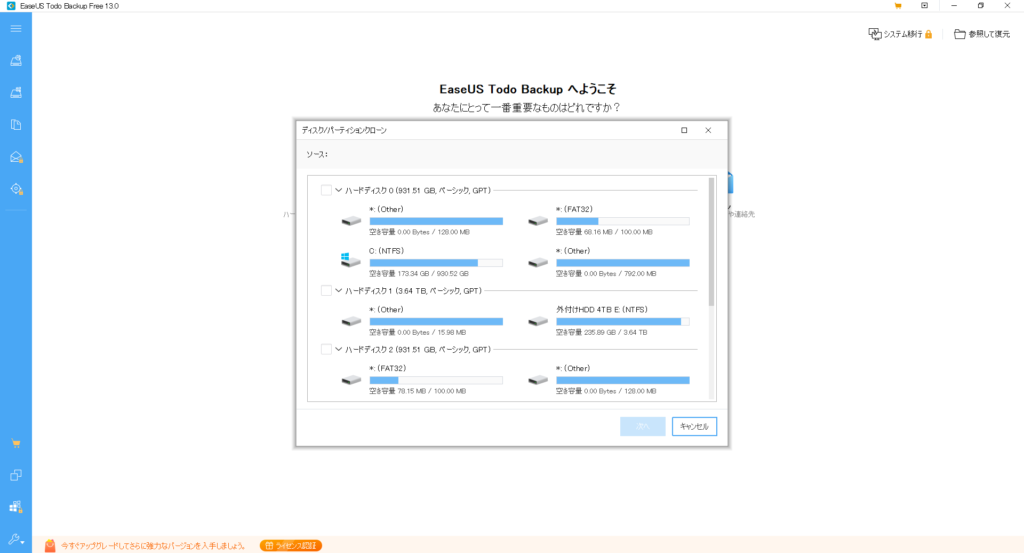
ここからはソース(古いHDD)とターゲット(新しいSSD)を選択していくだけなんですが、SSDにする場合は途中の高度オプションにSSDの最適化があるのでチェックを入れて進める。
クローン作成(私の場合は2時間)後にシャットダウン。
SSDを取り付ける
作成したSSDを取り付けて、Windowsを起動。
問題がないのに起動しない場合は起動時にBIOSのBootいじれば起動すると思われます。
MiniTool Partition Wizardを使用してパーティションの拡張
Windowsが無事に起動すると、前回のHDDが500GBで今回は1TBなため、未割当域が500GB存在を確認。
未割当域が拡張したいパーティションに隣接していなかったので、ディスク管理からボリューム拡張できません。
そこで「MiniTool Partition Wizard」を使用して移動と拡張を行いました。
意外とフリーで使用できるソフトでパーティション拡張ソフトが無かったので、何個かインスコしましたがこのソフトが無料でやりやすかったのでこれにしました。
拡張したいパーティションが隣接している場合はWindowsに元々入っている「ディスクの管理ツール」からボリューム拡張すればいいだけなんですが、私の場合そういうわけにはいかなかったので、パーティション管理ソフトを利用しました。
この管理ソフトを利用することにより無事1TBまで認識。
注意しなければいけない点
いくつかありますが、やはりマザーボードが古いとGPT形式に対応していないためMBR→MBRでクローンする点だけ注意が必要かと思います。
GPT形式に出来ればおそらく何も問題なくイケるはずです。
今時GPTに対応していないマザボを使っているのが悪いってのもありますが10年前のノートPCなので致し方ありません。
そこさえ注意すればこんな手間にはならなかったのですが、頭では分かっていたにも関わらず結局失敗してやり直しするはめに。
また1からやるんかと思うと結構しんどかったので、2発目で無事成功してよかったです。
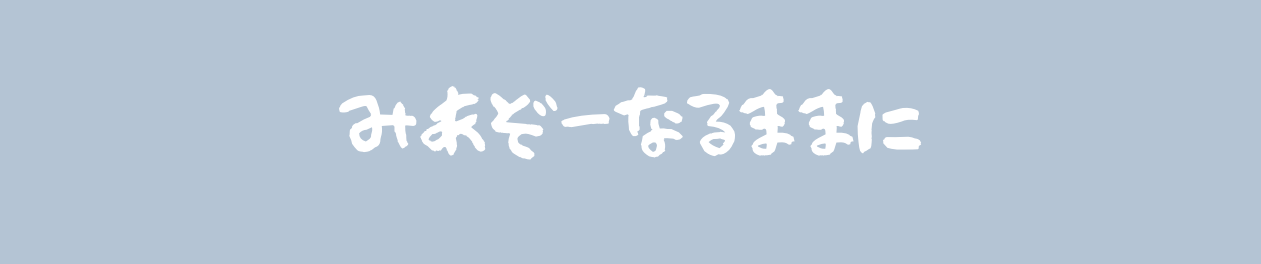
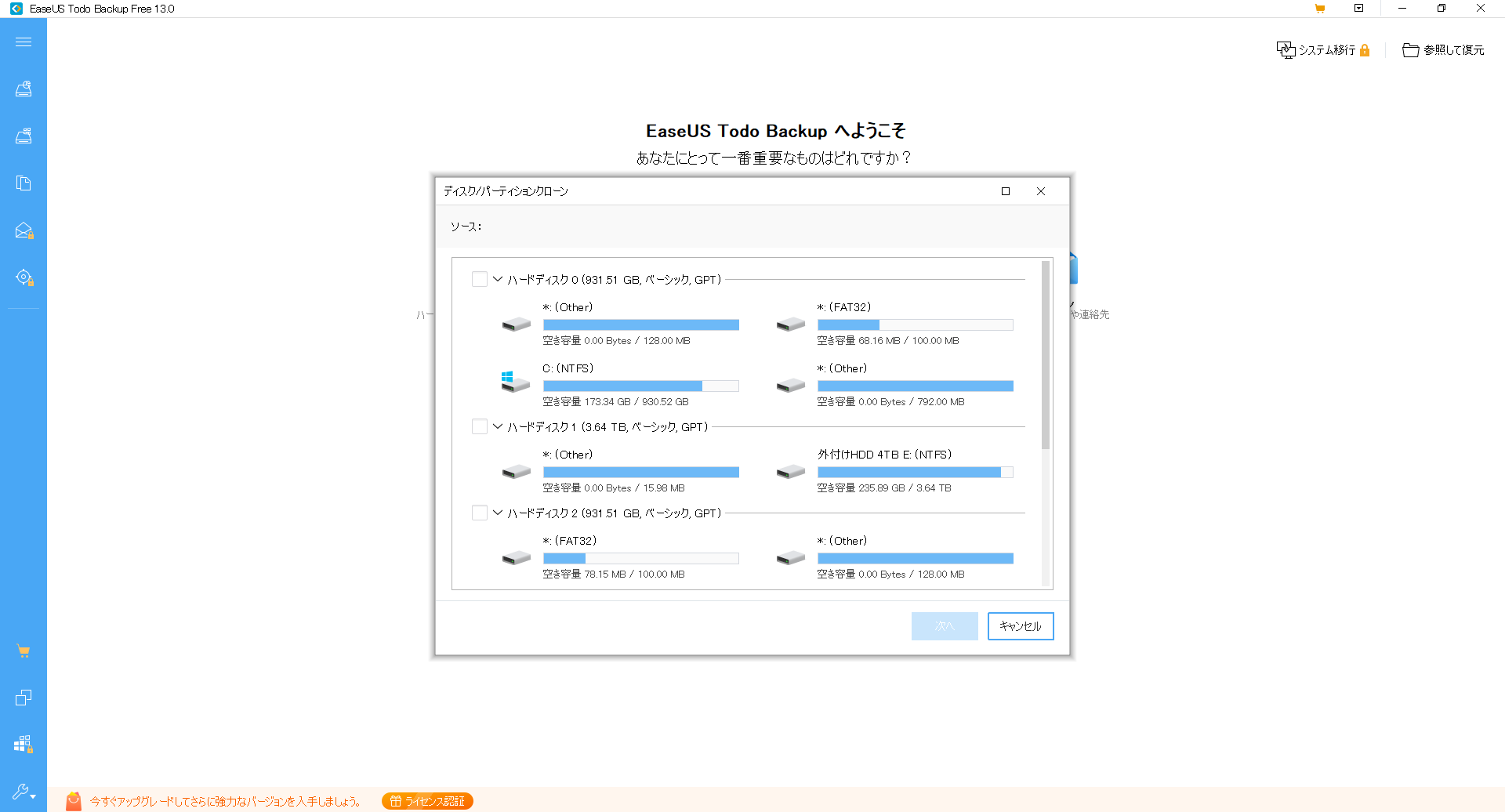


コメント